iphone升级到最新ios8.1.3系统的两种教程
发布时间:2016-12-22 来源:查字典编辑
摘要:苹果周二正式发布iOS8.1.3系统更新。此次更新修复了多个系统Bug,和提高了稳定性及性能,如减少执行软件更新时所需额外空间,和iPad上...
苹果周二正式发布iOS8.1.3系统更新。此次更新修复了多个系统Bug,和提高了稳定性及性能,如减少执行软件更新时所需额外空间,和iPad上无法使用多任务手势等问题,其中减少更新系统所需空间对16G的机友们来说无疑是个好消息。
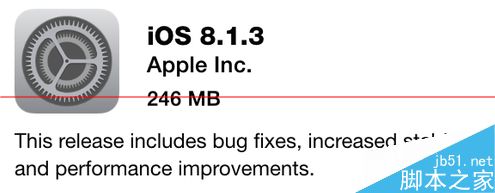
在手机上安装
1、打开iphone的设置菜单,依次通用-》软件更新。

2、在软件更新里可以查看到最新的版本,然后点击下载安装按钮继续。
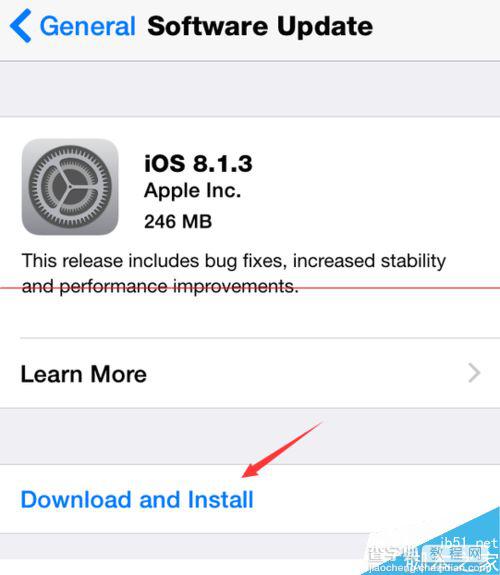
3、点击同意进行下载。
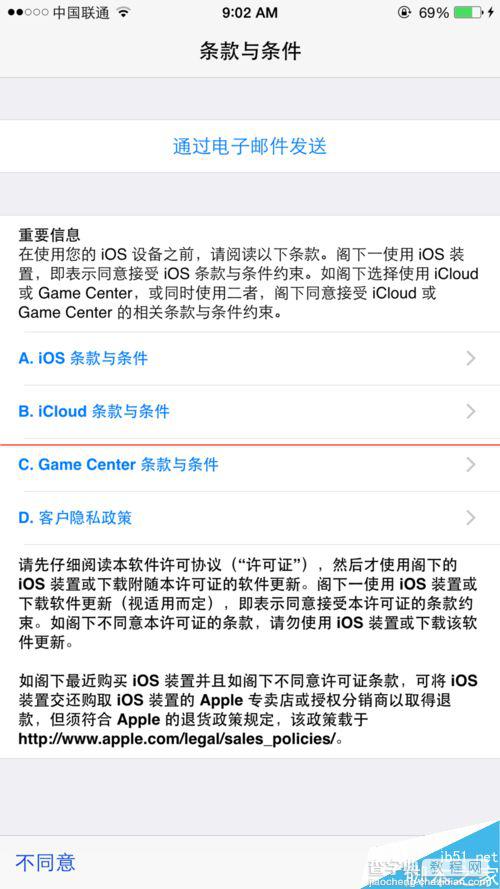
4、确保你的iphone已经连接到wifi,否则是不会进行下载的。
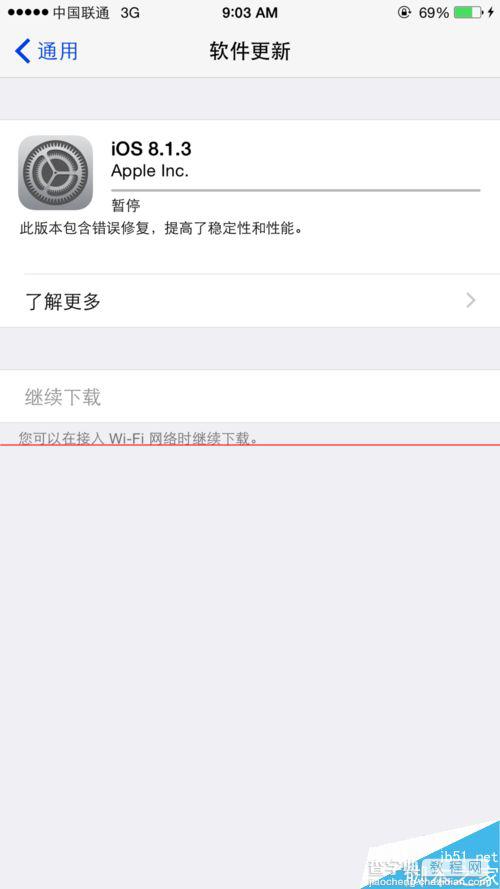
5、下载完成后点击开始安装就可以了,耐心等待系统要重新启动。
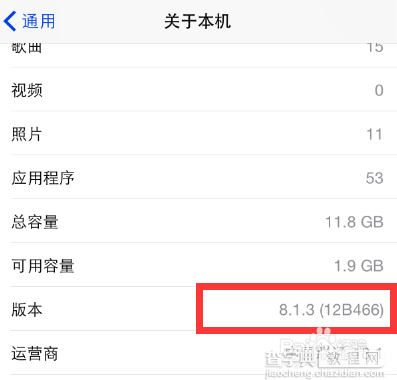
通过itunes安装
1、将手机插入数据线连接电脑,打开itunes会出现软件更新的提示。
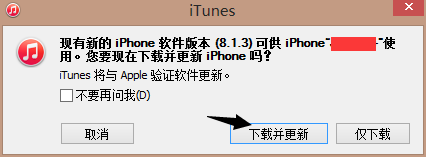
2、选择下载并安装后,会提示此次更新的改善内容。
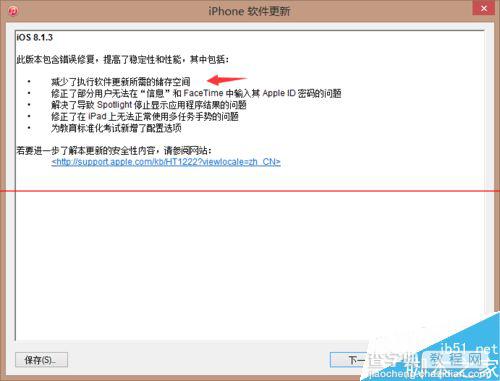
3、服务条款点击同意继续
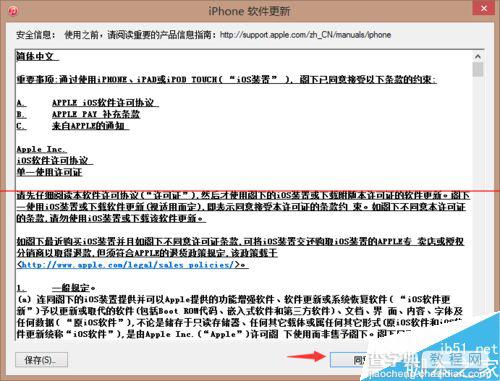
4、解锁手机屏幕后继续。
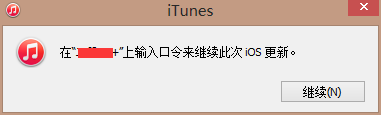
5、下载开始,耐心等待下载完成就可以安装升级了。
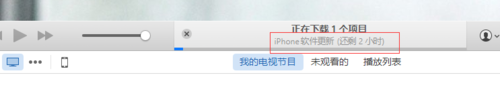
6、完成后会自动安装备份,重启两次后就安装好了。




